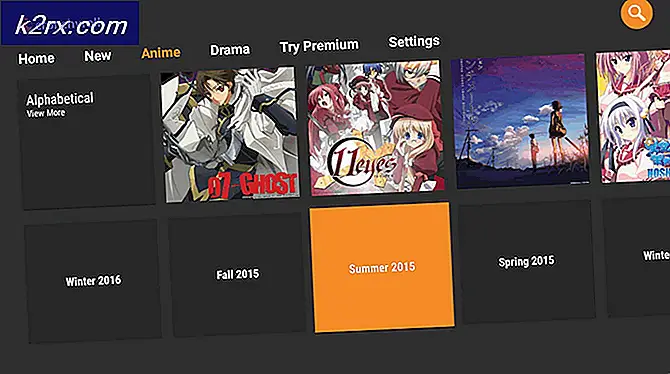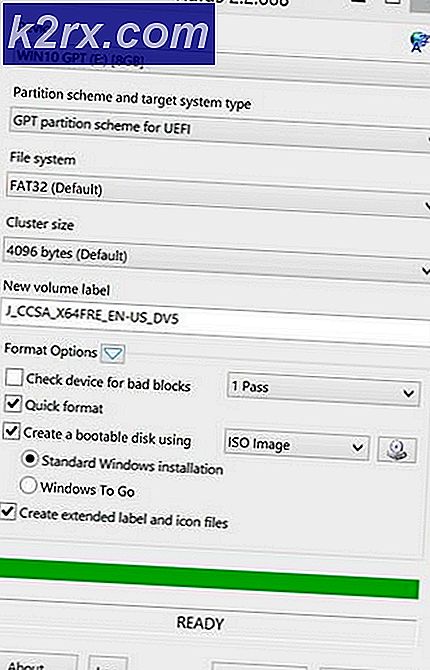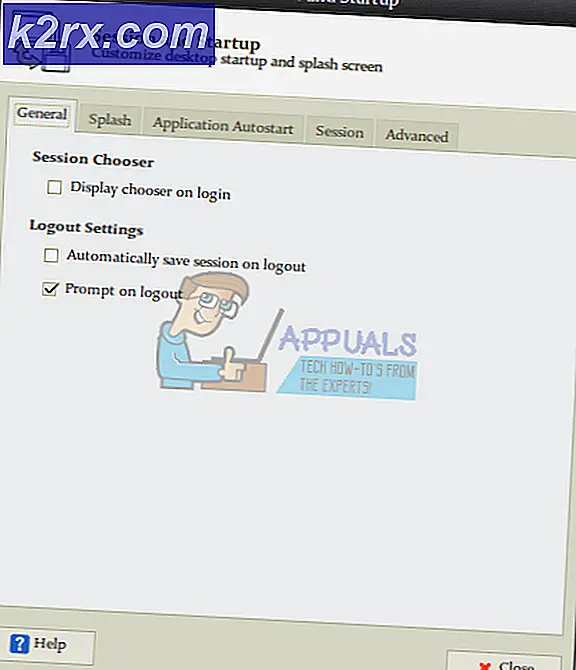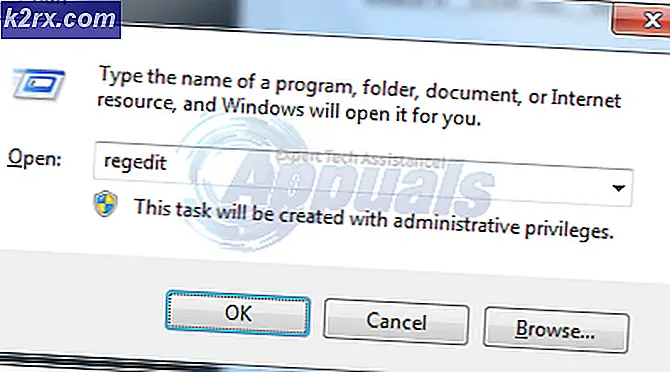Ryzen 5 3600 Boot Loop efter CPU-opgradering
Opbygning og opgradering af pc'er er ikke noget nyt i dag. Folk, især spillere, bygger ofte nye stationære maskiner eller opgraderer endda deres ældre spilrigge. Dette indebærer at købe nye hardwarekomponenter og forbinde dem med ældre komponenter. Det er dog ikke så let, som det lyder. Det er meget usandsynligt, at du vil gennemgå hele denne proces med pc-opgradering uden at støde på kompatibilitetsproblemer eller problemer, der får dig til at ridse dit hoved.
Ryzen 5-builds er meget populære blandt brugerne på grund af deres overkommelige pris og forbedrede ydeevne. Imidlertid har brugere rapporteret adskillige problemer med Boot Looping, når de opsætter deres maskiner, med Ryzen 5 3600 specifikt. Det er enten deres pc, der fryser, når de starter op eller genstarter sig selv igen og igen (kædestart). Der kan være mange årsager til dette spørgsmål, så lad os først diskutere nogle af dem.
Hvorfor genstarter min pc ved BOOT efter CPU-opgradering?
Selvom der kan være utallige årsager til Boot Looping, har jeg indsnævret det til tre generelle, der forekommer hyppigst, når man laver Ryzen builds. Jeg vil gå nærmere ind på, når jeg beskriver de mulige rettelser.
Lad os nu se på de mulige rettelser til dette problem.
Metode 1: Opdatering af BIOS
Opdatering af din BIOS-firmware er fortrinsvis den første ting, du skal gøre, når du opgraderer din pc. De seneste BIOS-opdateringer gør det muligt for bundkortet at genkende nye hardwarekomponenter korrekt. Så det løser sandsynligvis de fleste af kompatibilitetsproblemerne og øger også stabiliteten, når du starter op.
Der er to metoder til at opdatere din BIOS, hvis din pc ikke starter helt op. Følg vejledningen trin for trin nedenfor.
Opdater ved hjælp af BIOS-menuen
Denne metode kræver, at du opdaterer BIOS ved hjælp af en processor, hukommelse og grafikkort. Den nødvendige processor skal være kompatibel med bundkortet.
- Det væsentlige første trin er at kontrollere dit bundkort Model og BIOS version du kører på i øjeblikket. For at bestemme BIOS-versionen skal du åbne BIOS-menuen. Almindelige nøgler til at komme ind i BIOS er F1, F2, F10, Delete, Esc. På BIOS-hovedskærmen skal det vise BIOS-typen og versionen. Du kan også få adgang til BIOS-menuen ved hjælp af UFEI BIOS-hjælpeprogrammet.
- Så kan du gøre en STOLPE Test (Power-On Self-Test) for at kontrollere, at din computer opfylder kravene til at starte korrekt op.
- Hvis din pc ikke starter op til BIOS POST-scenen. Så har du enten brug for en ældre AMD-processor(som AMD Athlon 200GE) eller et Boot Kit til at opdatere din BIOS. Hvis din processor er i garanti, kan du få Boot Kit direkte fra AMD. Klik her for at lære mere.
- Bagefter, Starte op din pc ved hjælp af den ældre processor. Du skal nu med succes se BIOS-menuen og BIOS-versionen.
- Nu skal du gøre det for at opdatere BIOS Hent det nyeste BIOS fra producenten af dit bundkorts officielle hjemmeside. Som for eksempel er B450 bundkortet, der generelt bruges med AMD Ryzen 5 3600. Bundkortproducenten kan variere fra ASUS, MSI eller andre.
- Pak den downloadede fil ud i en FAT32-formateret USB-drev.
- Gå til BIOS-menuen Avanceret tilstand fanen (tryk på F7), og vælg Værktøjer.
- Vælg derefter Flash 3-værktøj(i tilfælde af ASUS), og vælg BIOS-opdateringsmetoden via lagerenhed.
- Nu skal du tilslutte USB-drev og vælg den korrekte BIOS-fil. Det bliver en '.Kasketter fil.
- Vælg ja fra indstillingerne og opdateringer vil blive installeret.
- Nu skal Ryzen 5 3600 starte med succes, når du har konfigureret den.
Opdater ved hjælp af USB BIOS Flashback
Blinkende BIOS er en anden måde at opdatere bundkortets BIOS til den nyeste version uden processor. Dit bundkort skal være kompatibelt med denne metode. og en BIOS Flashback-knap skal være til stede på bagpanelet.
- Du skal bruge en FAT32-formateret USB-drev der indeholder ‘.Rom‘ fil.
- Sæt stikket i PSU(Strømforsyningsenhed).
- Sæt USB-flashdrevet i BIOS Flashback-port på bagpanelet.
- Tryk på BIOS Flashback-knap for at blinke BIOS. Der vil sandsynligvis være en indikator som blinker, hvilket viser, at BIOS blinker er i gang.
- Når lys holder op med at blinke, ville det indikere, at BIOS-blinkingen er komplet.
- Tilslut nu Ryzen 5 3600, og den skal starte op med succes.
Metode 2: Tilpasning af CPU- og RAM-indstillinger
Dette er nogle af de mulige tweaks, som du kan prøve, som kan løse boot looping-problemet med dit system. For alle disse rettelser skal du åbne dit systems BIOS-menu.
- Prøv at dreje Core Performance Boost af. Core Performance Boost justerer dynamisk processorfrekvens. Det springer normalt urets hastigheder til 4 GHz + og øger spændingen op til 1,5. Så deaktivering af det kan løse problemet.
- Derefter kan du låse CPU'en til en lavere frekvens (fx 3GHz) og indstil mere end nok spænding (f.eks. 1.3V). Kontroller, om den stadig støvler løkker. Det er bare en test for at se, om problemet med CPU eller noget andet. Disse indstillinger findes normalt i OverClock-indstillingen i din BIOS.
- For nogle mennesker ændres spændingen til 1.4V løste også boot looping-problemet.
- En anden mulig løsning er at prøve at aktivere XMP. XMP kan aktiveres direkte fra BIOS-indstillinger. XMP giver dit system mulighed for at indstille bundkort og CPU-parametre korrekt.
- Du kan derefter prøve at tinker med RAM-hastigheder. Det kan være en god idé at underklokke RAM og matche det med processoren. Nogle mennesker har kørt på problemer med RAM ved 3200MHz.
Metode 3: Nulstilling af CMOS- eller BIOS-indstillinger
Ændring af CMOS eller BIOS-indstillinger som standard kan også løse opstartsrelaterede problemer. Vi kender allerede til BIOS. Tilsvarende er CMOS det sted, hvor BIOS gemmer de systemkonfigurationsoplysninger, den har brug for til at starte computeren. Du kan følge nedenstående trin for at nulstille indstillingerne.
- Gå ind i BIOS-opsætning. Almindelig adgang til F1, F2, F10, Delete eller Esc-tasterne.
- Find nu en mulighed for at Nulstil CMOS-værdierne til standardindstillingerne. Normalt er F9-nøglen forbundet med nulstillingsindstillingen.
- Du bliver bedt om at bekræfte den valgte indstilling. Vælg Ja og derefter Gem og afslut.
- Når du nulstiller indstillingerne, skal du ikke ændre noget i BIOS og kontrollere, hvordan systemet kører i standardindstillinger.
Metode 4: Nulstilling af konfigurationsdata
Hvis ændring af BIOS-indstillinger til standard ikke fungerede. Du kan prøve at nulstille konfigurationsdata.
- Gå til BIOS-opsætning.
- Vælg Fremskreden fanen.
- Der vil være en mulighed, der siger Nulstil konfigurationsdata.
- Skift dens værdi til Ja eller Aktiveret.
Metode 5: Brug af et andet bundkort
Det er altid svært at foretage fejlfinding af sådanne problemer. I tilfælde fungerer opdatering af din BIOS og justering af BIOS-indstillinger ikke. Derefter kunne problemet være med bundkortets CPU-combo. Du kan altid prøve at finde et andet bundkort, der er kompatibelt med AMD Ryzon 5 3600.
Mange mennesker har rapporteret lignende problemer med boot looping med B450-bundkort. Du kan måske prøve en anden producent eller skifte til B350-kort, som mange har sagt at være mere stabile med Ryzen 5 3600. Tjek også nogle andre bundkort til Ryzen 5 3600.
- GIGABYTE B450 AORUS Elite
- ASRock B450M Pro
- ASUS TUF Gaming X570-Plus
- ASUS Prime X570-P